- 已下架 相关标签
类型:系统辅助
语言:简体中文
更新: 2022-02-24 08:40:28
大小:5.85 TB
平台:Win All
 .NET Framework 6.0官方下载 v6.0.100 中文64位预览版
.NET Framework 6.0官方下载 v6.0.100 中文64位预览版 优启通U盘装win11系统下载 v3.7.2021 会员无广告纯净版
优启通U盘装win11系统下载 v3.7.2021 会员无广告纯净版 PC health check官方下载 v1.1.0 电脑版
PC health check官方下载 v1.1.0 电脑版 DDU卸载显卡驱动工具电脑版下载 v18.0.4.1 防黑屏版
DDU卸载显卡驱动工具电脑版下载 v18.0.4.1 防黑屏版 Dism系统优化工具电脑版下载 v10.1.1001.10 官方版
Dism系统优化工具电脑版下载 v10.1.1001.10 官方版 win10蓝屏修复工具官方下载 v1.5.2.0 绿色电脑版
win10蓝屏修复工具官方下载 v1.5.2.0 绿色电脑版 O&O ShutUp10(win10开关软件)中文版下载 v1.8.1421 单文件版
O&O ShutUp10(win10开关软件)中文版下载 v1.8.1421 单文件版 杏雨梨云启动维护系统2021端午版下载 v2021.06 去广告版
杏雨梨云启动维护系统2021端午版下载 v2021.06 去广告版 JumpServer堡垒机最新版下载 v2.10.4 虚拟机导入直用版
JumpServer堡垒机最新版下载 v2.10.4 虚拟机导入直用版
- 1[系统辅助]火绒弹窗拦截绿化版下载 v5.0.44.9 独立版
- 2[系统辅助]一键去除快捷方式小箭头和小盾牌电脑版下载 v1.0 绿色版
- 3[系统辅助]Windows Defender禁用工具电脑版吾爱下载 v1.8 免费版
- 4[系统辅助]Windows 10预装应用管家中文绿色版下载 v1.0 电脑版
- 5[系统辅助]360驱动大师2.0网卡版免费下载 v2.0.0.1660 Beta官方版
- 6[系统辅助]ApiPost接口管理工具电脑版下载 v5.2.1 官方版
- 7[系统辅助]高德地图数据包2021最新离线版下载 v1.0.0 U盘版
- 8[系统辅助]360换机助手电脑版最新版下载 v1.5.0.1015 旗舰版(支持换机备份)
- 9[系统辅助]Microsoft Visual C++运行库合集包完整版下载 v20210407 官方版
- 10[系统辅助]Adguard官方最新版下载 v7.5.3 电脑版
万能驱动7网盘版是一款十分好用的在线驱动管理软件,一款能够让每一个用户都能在这里一站式快速安装驱动,带给用户最简单的驱动安装。万能驱动7官方版完美支持多种不同的操作系统,支持win7、win8、win10以及win11,用户可以在这里一站式安装,支持全网主流的驱动,主板、显卡、声卡、网卡等多种驱动都能在这里便捷安装。
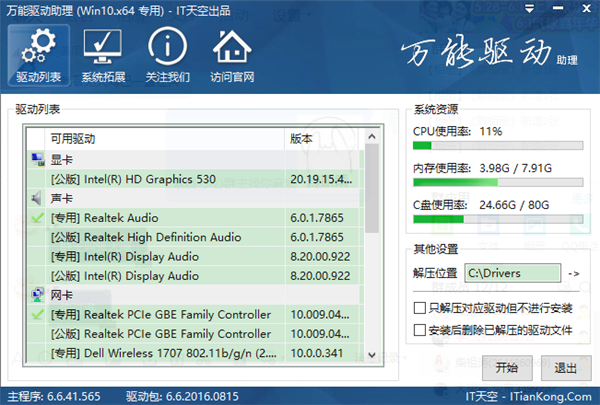
万能驱动7拥有简约友好的用户界面,驱动覆盖面广,智能精确识别硬件设备,搭载了IT天空开发团队精心整理制作的驱动包,方便用户的使用。
万能驱动7网盘版使用说明
(1)/r 或 /reboot
自动重启(部署中无效)
(2)/u 或 /unzip
只解压不安装(PE下无效)
(3)/c 或 /clean
安装后删除已解压驱动
(4)/a 或 /auto
自动执行(兼容旧 /fa 或 /forceAuto 参数),部署中无需设置此参数亦自动
可以组合使用,例如安装完成后自动删除已解压的驱动再重启,/a /c /r
万能驱动7网盘版在PE下安装驱动
1、这个功能是什么?
在PE环境下运行万能驱动7,万能驱动7会自动检测目标系统与电脑硬件,并智能的筛选出对应的驱动程序。当执行时,万能驱动7会将所选驱动导入目标系统驱动库,这样,将第三方驱动转化为了目标系统驱动库的一部分。当系统触发新硬件扫描时(如系统部署、设备管理器触发扫描硬件等环境或条件),会自动安装这些驱动,从而完成整个系统的驱动安装,解决驱动问题。
PE环境为优启通的10PE,而目标系统为Windows 7 x64,万能驱动7已经正确识别目标系统类型和当前硬件环境,筛选好了最佳驱动搭配等待执行“一键安装”。单击“一键安装”执行驱动导入,完成后重启进入目标系统,触发硬件扫描时,这些导入的驱动会自动进行安装。
由此,驱动安装方法继部署中安装、桌面下安装之后,又多了一种新的驱动安装方式,只是这种方式与前两种在技术手段和使用方法上都有较大的异同,不能一概而论。
2、这个功能能干什么?
功能的目的自然是安装驱动,但因其特殊性,关于“能干什么”这点还是需要稍稍解释一下的。1中已经说明,“PE下安装驱动”其实并不是我们平时意义上所了解的那种“安装”,“PE下安装驱动”实质上是将根据系统和硬件环境所筛选好的驱动导入了系统驱动库。
什么是系统驱动库?Windows操作系统一般而言都会自带一些驱动,这些驱动具有广泛的通用性,换句话说,系统驱动库的意义是广泛兼容基础硬件,这也是为什么每当我们安装完操作系统后基础硬件驱动就已经全部打好了。同时,系统驱动库也会包含一些经典常见硬件的驱动,例如经典款的网卡、声卡、打印机驱动等,这让我们不依赖第三方驱动就能正常使用它们。而当一个硬件的驱动不包含于系统驱动库时,这个硬件就需要使用第三方驱动,而我们平时所经常说的“装驱动”其实就是在为这些不包含于系统驱动库的设备安装驱动。
那么,有没有一种方法,可以将这台电脑所需要的第三方驱动直接导入到系统驱动库,那么此时的系统驱动库不就已经包含了这台电脑所需要的所有驱动程序吗?是的,就是这样,这也就是“PE下安装驱动”功能所实际做的事情,再重复一次:在PE下根据目标系统与硬件环境筛选所需驱动程序,并将这些驱动导入至系统驱动库。
3、这个功能的优点是什么?
(1)减少系统限制。举个例子:Windows 7 默认条件下无法识别USB3,那么按照传统的驱动安装方法,需要多次扫描才能彻底解决USB芯片、USB3 HUB、基于USB3 HUB的其他设备的驱动问题,而对于Windows 10则由于其先天优越性,默认条件条件下就能直接识别USB3及其相关设备。那么,当我们进入10PE安装Win7的时候,10PE先天识别USB3,不会因为目标系统是Win7就识别不出来,而硬件是相同的,则完全可以借助10PE识别硬件筛选驱动,然后为目标系统Win7导入合适驱动!那么就不需要经由多次扫描即可完整识别USB3及其相关设备!这是以往传统安装模式所不能直接做到的。
(2)预先集成驱动,而无需启动系统。借上一个例子,10PE和目标系统Windows 7,相当于同一台机器上的2个操作系统。进入10PE下向Win7导入驱动,可以在完全不启动Win7系统的条件下完成,这个概念一般称作“向离线系统注入驱动”,注意,这里“离线”不是指没联网,而是指没有启动系统。这种“离线”方式,可以用于解决一些特殊驱动的问题,例如磁盘控制器驱动(IAR驱动)和NVMe驱动。这类特殊驱动如果没有预先集成,系统启动即会蓝屏或宕机,连进入系统部署或桌面的机会都没有,那么传统的部署中或桌面安装驱动连发挥的余地都不存在,像这样的情况,就要靠PE下离线导入驱动来解决。小拓展:Win7解决NVMe问题还需要2个补丁(KB2990941和KB3087873),而SkyIAR实质上是一个仅包含磁盘控制器驱动的、仅能在PE下运行的、小型化的万能驱动7!
(3)更方便外置于U盘,而无需集成到系统。既然已经可以在PE下安装驱动了,那么就不是必须要将驱动包集成到系统镜像中,这样一来可以节约系统镜像的体积,二来便于更新驱动包。未避免某些朋友没有理解,我再次重复一下这个过程:进入PE->恢复待部署的系统到系统盘->运行万能驱动7->导入驱动到系统驱动库->重启->开始系统部署->部署过程中系统会自动安装导入的驱动->自动重启进入系统,完成。而从EIX2开始,实际上已经开始整合这整个流程了。
这里还有一个进阶:由于在PE下已经导入了USB3驱动,如果驱动安装正常,则在部署中环境时USB3设备就已经能识别了,同样可以识别你插在USB3接口上的U盘,如果在ES4中设置过外置调用(详见ES4帮助%x%与%udisk%统配盘符的使用方法),则会在部署中再调用一次你U盘上的万能驱动7(就是PE下运行过的那个),万能驱动7如果检测到是这种重复调用的情况,仅会检查与安装没有安装驱动的设备,并不会占用太多时间,这个功能可以补齐因为意外没有安装的设备驱动,当然,不是必须这么做,只是方便强迫症。
4、这个功能不适合做什么?
(1)本文一直在重复一个概念,“PE下安装驱动”其实是将第三方驱动导入系统驱动库,是一个将第三方驱动化为系统自带驱动的过程,这个过程并没有真正执行驱动安装,驱动安装需要一个触发过程,例如系统部署或者手动在设备管理器中搜索新硬件驱动,所以如果你没有办法触发驱动检索,那么驱动即便已经存在于系统驱动库中,仍不会自动安装。这也就意味着,如果你恢复了一个系统镜像到系统盘,系统部署完成了才发现忘记装驱动了,回PE下再导入驱动到系统驱动库,重启回到系统仍旧发现没有任何驱动安装上!这不是BUG,这很正常!因为驱动仅仅是进入了系统驱动库,并未执行安装。
(2)不要尝试使用这个功能覆盖、修复或升级已经安装了的驱动。近期,有一些使用者先使用了旧版的万能驱动,而旧版万能驱动助理由于不存在三次扫描,也没有经历过万能驱动7发布前的驱动密集修正,而导致系统安装了错误的USB3驱动,或没有匹配到正确的USB3驱动,结果进入桌面后键盘鼠标完全无法操作。为了修正这个问题,他们尝试进入PE使用万能驱动7再导入一次USB3驱动,然而进入系统后发现USB3还是不能用。不过,我只能说,这是正常现象。回忆一下本文再三重复的PE下导入驱动的原理,那么无论你新装的这次驱动是对或是错,你都没有触发驱动安装过程,所以新导入的USB3驱动并不会安装。而如果你之前安装的驱动版本是错误的,而这个错误的版本又高于我们导入的驱动的话,驱动安装即便能触发也不会安装后导入的驱动,因为系统驱动库的安装优先级就是先安装版本高的和有WHQL认证的。更有意思的是,如果你向系统驱动库中导入了不同版本的USB3驱动而其中又存在互相冲突的话,那么究竟哪一个会被选中则与你导入的先后、驱动版本、是否有驱动认证都有关系,优先级将会变得极为复杂。
(3)PE下安装驱动还没有强大到可以完全替代部署中,虽然PE下导入驱动和部署时自动安装驱动都是微软自己的方法,但不得不说的是微软自家的方法也并非是无敌的和没有问题的。PE下安装驱动是一个新的方法,有其优点也有其缺点,由于和部署中或桌面安装驱动使用了完全不同的方(tao)法(lu),有时PE下能解决的问题部署中未必能解决,而有时部署中能解决的问题PE下却未必能解决。所以PE下安装驱动的提出,给出了一个批量部署驱动的新方式和新渠道,开辟了一个崭新的系统部署路子,新方法总带来新体验也会带来新问题,还请各位自行斟酌。
万能驱动7网盘版内置小工具使用说明
一、驱动备份与恢复工具

说明与注意:
(1)PE下备份/恢复目标系统驱动的方法基于微软官方文档所述方式,相对而言较为精准、稳定;
(2)这个工具仅用于在PE下对目标系统的驱动备份/恢复;
(3)一般而言所备份的驱动程序为纯驱动部分,可能并不包含控制面板、控制中心应用程序;
(4)如果一个驱动的使用依赖系统服务或系统基础驱动,那么当此二者不正常时所恢复驱动也无法正常使用;
(5)PE下恢复驱动到目标系统,同万能驱动7的PE下安装驱动方法,需要系统部署过程或手动触发才会执行安装;
(6)所恢复驱动,必须符合目标系统的版本和位宽,否则极易出现蓝屏宕机事故;
(7)如不指定备份/恢复驱动的目录,那么将随机生成目录名;
(8)切忌将不同系统的驱动备份到同一个目录下,恢复驱动时将产生混乱和不可预知的后果。
附加参数:(附加参数一般用于自动化或直接控制软件选项,非必须)
1、参数
(1)a,自动执行;
(2)re,运行结束后不退出,继续执行万能驱动7;
(3)rb,执行结束后重新启动计算机;
(4)d["路径"],指定备份/恢复驱动的路径。
2、语法:
(1)/DrvBackup[=附加参数1[,附加参数2[,附加参数N]];
(2)/DrvRecover[=附加参数1[,附加参数2[,附加参数N]]。
3、举例:
(1)/DrvBackup=a,自动备份驱动到默认目录;
(2)/DrvBackup=a,d"C:\DrvBak",自动备份驱动到 C:\DrvBak 目录;
(3)/DrvRecover=a,自动从默认目录恢复驱动;
(4)/DrvRecover=a,d"C:\DrvBak",rb,自动从 C:\DrvBak 目录恢复驱动,完毕后重启计算机。
二、离线系统驱动清理工具
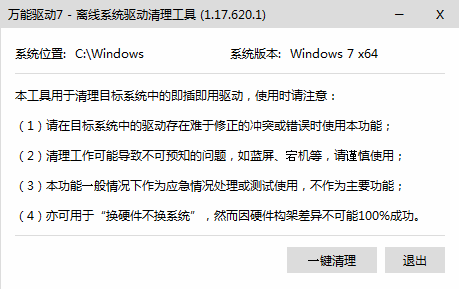
功能:
在PE系统下,直接清理目标系统中的即插即用驱动
启用参数:
/DelDrvOffline
说明与注意:
(1)清理驱动是指切断已安装驱动与系统之间的关联,而不会删除掉已安装驱动的文件(微软自己的卸载亦是如此);
(2)本功能一般用于“当目标系统存在驱动冲突问题而无法解决时”进行补救,或进行驱动测试,非日常功能;
(3)本功能与原SkyIAR中的功能类似但更为完善,亦可达成“换硬件不换系统”等效果;
(4)离线清理工作不可能100%完善,清理可能导致目标系统异常,请谨慎使用。
附加参数:(附加参数一般用于自动化或直接控制软件选项,非必须)
1、参数
(1)a,自动执行;
(2)re,运行结束后不退出,继续执行万能驱动7;
(3)rb,执行结束后重新启动计算机。
2、语法:
/DelDrvOffline[=附加参数1[,附加参数2[,附加参数N]]
3、举例:
(1)/DelDrvOffline=a,自动执行驱动清理;
(2)/DelDrvOffline=a,re,自动清理目标系统驱动后,运行万能驱动7为目标系统导入驱动。
三、延迟启动设置工具
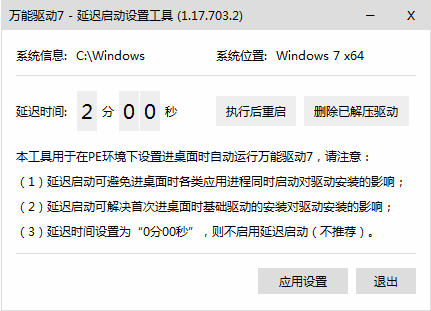
功能:
(1)在PE系统下,设置万能驱动7在下一次进入目标系统桌面时被自动运行;
(2)基于(1)可设置一定的延迟时间,并指定运行万能驱动7时的部分参数。
启用参数:
/DelayStartup
说明与注意:
(1)由于PE与系统下盘符路径可能并不相同,建议将万能驱动7放置于系统盘符下再运行本工具;
(2)当目标系统出现键盘鼠标无法操作状况时,可借助本工具指定万能驱动7进桌面后自动运行;
(3)延迟时间,可以避开系统启动时过多应用同时启动而对万能驱动7运行的影响;
(4)如果使用“离线系统驱动清理工具”对目标系统清理过驱动,首次进桌面时会有大量系统基础驱动自动安装,通过设置延迟时间避开这个阶段,可避免因系统基础驱动不完善而对万能驱动7安装第三方驱动所产生的影响。
附加参数:(附加参数一般用于自动化或直接控制软件选项,非必须)
1、参数
(1)a,自动执行;
(2)re,运行结束后不退出,继续执行万能驱动7;
(3)rb,执行结束后重新启动计算机;
(4)t[时间],指定延迟时间(秒);
(5)r,选中“执行后重启”选项;
(6)c,选中“删除已解压驱动”选项。
2、语法:
/DelayStartup[=附加参数1[,附加参数2[,附加参数N]]
3、举例:
(1)/DelayStartup=a,自动执行,使用默认的延迟时间和选项;
(2)/DelayStartup=a,rb,t120,自动设置进桌面延迟120秒后启动万能驱动7,并重启;
(3)/DelayStartup=t180,r,c,设置延迟时间值为180秒,选中“执行后重启”和“删除已解压驱动”选项。
其他说明
1、这些小工具可以提取出来吗?
不能,这些小工具基于万能驱动7程序构架,无法单独提取。
2、多个小工具可以同时使用吗?
根据参数的先后顺序可以同时启用多个小工具,并连续自动化调用,如:
/DelDrvOffline=a,re /DelayStartup=a,rb,t120,r,c
即:
(1)自动清理目标系统驱动程序;
(2)进桌面时延迟120秒运行万能驱动7,万能驱动7运行参数附带删除已解压驱动和自动重启;
(3)执行完延迟设置后重启PE。
注意先使用的小工具一定要设置 re 参数,否则执行完就自动退出了,不会执行第二个小工具。
3、小工具的参数与万能驱动7的参数冲突吗?
不冲突,小工具的参数也是万能驱动7参数的一部分,举个共同使用的例子如:
/DelDrvOffline=a,re /a /r
即:
(1)“/DelDrvOffline=a,re”是小工具的参数,即自动执行目标系统驱动清理,然后继续执行万能驱动7;
(2)“/a /r”是万能驱动7的参数,即自动运行万能驱动7,并在运行结束后自动重启。
叠加在一起,就形成了自动清理目标系统驱动并向目标系统导入驱动,然后重启。
万能驱动7网盘版新版介绍
[VIP] 万能驱动 v7.22.0108.1(2022.02.18 发布)
【Windows 7 x64】
1、【网卡】更新 Realtek瑞昱RTL8152 USB网卡驱动7.61.20.1102版
【Windows 7 x86】
1、【网卡】更新 Realtek瑞昱RTL8152 USB网卡驱动7.61.20.1102版
【Windows 10 x64】
1、【显卡】更新 Intel英特尔 KBL/CFL/ICL/CML/TGL/ADL核显驱动30.0.101.1191版
2、【显卡】更新 NVIDIA GeForce600-GeForce3000系列桌面/移动显卡驱动497.29-DCH版
3、【声卡】更新 Realtek High Definition Audio SST驱动6.0.9030.1版
4、【网卡】更新 Intel英特尔 PRO100/1000系列网卡驱动26.8版
5、【网卡】更新 Killer以太网卡驱动v3.1121.1159版
6、【网卡】更新 Realtek瑞昱RTL81xxx系列网卡驱动10.054版
7、【无线网卡】更新 Intel Wireless 无线网卡驱动v22.100.0.3版
8、【芯片组】更新 Intel英特尔芯片组驱动10.1.18950.8297版
9、【芯片组】更新 Intel英特尔DTT芯片组驱动9.0.10701.24404版
10、【芯片组】更新 Intel MEI芯片组驱动v2145.1.42.0版
11、【芯片组】更新 Intel Serial-IO Driver 串行驱动程序30.100.2134.22版
12、【其他设备】更新 Intel英特尔蓝牙芯片驱动v22.100.0.3版
13、【其他设备】更新 Realtek 5227读卡器驱动10.0.22000.21353版
【Windows 10 x86】
1、【网卡】更新 Intel英特尔 PRO100/1000系列网卡驱动26.8版
2、【网卡】更新 Realtek瑞昱RTL81xxx系列网卡驱动10.054版
3、【芯片组】更新 Intel英特尔芯片组驱动10.1.18950.8297版
4、【芯片组】更新 Intel MEI芯片组驱动v2145.1.42.0版
5、【其他设备】更新 Realtek 5227读卡器驱动10.0.22000.21353版
[7.21.1122.3822]
01)修正程序授权至2022;
02)修正系统识别,支持 Windows 11;
03)升级编译器。


 Nero 9 最新全系列通用注册机 v5.5
Nero 9 最新全系列通用注册机 v5.5 regsvr32.exe官方下载 电脑版
regsvr32.exe官方下载 电脑版 Ventoy启动盘工具电脑版下载 v1.0.64 绿色版
Ventoy启动盘工具电脑版下载 v1.0.64 绿色版 爱思助手最新版 v7.98.38 电脑版
爱思助手最新版 v7.98.38 电脑版 DirectX Repair下载 v4.1.0.30770 增强版
DirectX Repair下载 v4.1.0.30770 增强版 DirectX修复工具最新版 v12 电脑版
DirectX修复工具最新版 v12 电脑版 iTools官方下载 v4.4.4.3 电脑版
iTools官方下载 v4.4.4.3 电脑版 Win10优化工具电脑版免费下载 v1.0.1 绿色版
Win10优化工具电脑版免费下载 v1.0.1 绿色版 DirectX修复工具win10电脑版下载 v4.1.0.30770 增强版(百度云)
DirectX修复工具win10电脑版下载 v4.1.0.30770 增强版(百度云) 傲梅分区助手技术员版增强版下载 v9.4.0 绿色便携版
傲梅分区助手技术员版增强版下载 v9.4.0 绿色便携版 windows超级管理器电脑版免费下载 v9.3 最新版
windows超级管理器电脑版免费下载 v9.3 最新版 CloudDrive阿里云盘变本地硬盘电脑版下载 v1.1.34 绿色版
CloudDrive阿里云盘变本地硬盘电脑版下载 v1.1.34 绿色版 uTools最新免费版下载 v2.1.0 你的生产力工具集(整合各种实用插件)
uTools最新免费版下载 v2.1.0 你的生产力工具集(整合各种实用插件) 分区助手技术员版免激活版下载 v9.4.0 特别版
分区助手技术员版免激活版下载 v9.4.0 特别版 360驱动大师纯净版下载 v2.0.0.1700 绿色单文件版
360驱动大师纯净版下载 v2.0.0.1700 绿色单文件版 优启通U盘装win10/11电脑版下载 v3.7.2021.0714 官方21年7月版
优启通U盘装win10/11电脑版下载 v3.7.2021.0714 官方21年7月版 todsek官方最新版下载 v3.1.2 2021免费版
todsek官方最新版下载 v3.1.2 2021免费版 Win10禁止更新小插件Privatezilla电脑版下载 v0.50.5 绿色版
Win10禁止更新小插件Privatezilla电脑版下载 v0.50.5 绿色版 EverythingToolbar软件官方下载 v0.7.1 中文免费版
EverythingToolbar软件官方下载 v0.7.1 中文免费版 ToDesk绿色免费版下载 v3.0.1 精简版
ToDesk绿色免费版下载 v3.0.1 精简版 傲梅分区助手专业版免费下载 v9.3.0 海外版
傲梅分区助手专业版免费下载 v9.3.0 海外版 gpuz显卡检测工具最新版下载 v2.40.0 中文版
gpuz显卡检测工具最新版下载 v2.40.0 中文版 Windows11安装免TPM2.0补丁下载 绿色免费版
Windows11安装免TPM2.0补丁下载 绿色免费版 WhyNotWin11电脑版下载 v2.2.4.0 GitHub免费版
WhyNotWin11电脑版下载 v2.2.4.0 GitHub免费版
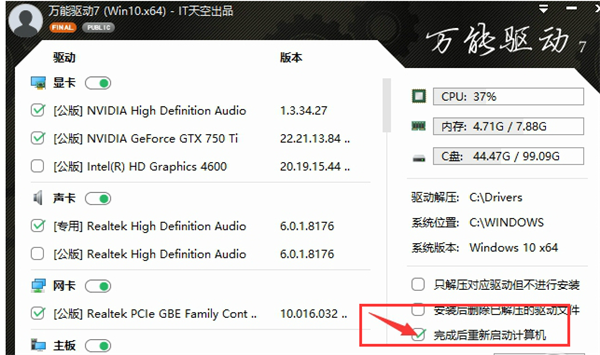
 Visual C++运行库合集完整版21年6月版下载 v50 官方电脑版
Visual C++运行库合集完整版21年6月版下载 v50 官方电脑版 驱动人生8一键重装网卡版下载 v8.3.33 离线版
驱动人生8一键重装网卡版下载 v8.3.33 离线版 Realtek HD(音频管理器)声卡驱动免费下载 v2.5.5 官方版
Realtek HD(音频管理器)声卡驱动免费下载 v2.5.5 官方版 统信UOS桌面操作系统家庭版下载 v21 内测抢先体验版
统信UOS桌面操作系统家庭版下载 v21 内测抢先体验版 OCCT电源检测工具中文版免费下载 v8.0.2 纯净版
OCCT电源检测工具中文版免费下载 v8.0.2 纯净版 todesk远程控制最新版下载 v3.0.1 电脑版
todesk远程控制最新版下载 v3.0.1 电脑版 esd系统重装工具下载 v1.0 最新版
esd系统重装工具下载 v1.0 最新版 WizTree磁盘分析工具电脑版下载 v3.39 去广告单文件版
WizTree磁盘分析工具电脑版下载 v3.39 去广告单文件版 UC优化大师最新版免费下载 2021 电脑版
UC优化大师最新版免费下载 2021 电脑版